ADS使用记录之使用RFPro进行版图联合仿真
在ADS中,我们往往使用EM仿真来明确电路的实际性能,但是常规的方法我们只会得到S参数,对于场还有电路的电流分布往往不进行检查。但是在实际中,观察场和电流分布是非常有意义的,可以帮助我们明确究竟是哪个地方导致了电路的谐振,或者哪个结构影响了电路的性能。
ADS提供了RFPro来实现这样的目标,好像这个东西也能进行热仿真,实际在工程中非常有用的。在此举个使用RFPro进行版图仿真的例子,并提供工程来说明,感兴趣的小伙伴欢迎下载交流。
使用RFPro的版图联合仿真的目标是高低阻抗滤波器,在10、ADS使用记录之设计高低阻抗滤波器(含版图仿真)中详细介绍过。
本文的工程下载:ADS使用记录之使用RFPro进行版图联合仿真工程文件
目录
- ADS使用记录之使用RFPro进行版图联合仿真
- 1、高低阻抗滤波器原理图与版图设计
- 2、高低阻抗滤波器的RF Pro仿真
- 2.1、创建RF Pro文件
- 2.2、将微带部分转换为SubDesign
- 2.3、端口与网络的定义
- 2.4、设定仿真频率范围
- 2.5、运行仿真
- 2.6、查看结果
1、高低阻抗滤波器原理图与版图设计
Filter01原理图
高低阻抗滤波器的设计流程在10、ADS使用记录之设计高低阻抗滤波器(含版图仿真)中详细介绍过,在此不详细介绍了。此处设计所使用的板材是FR4,其厚度为1mm,铜厚为35um。
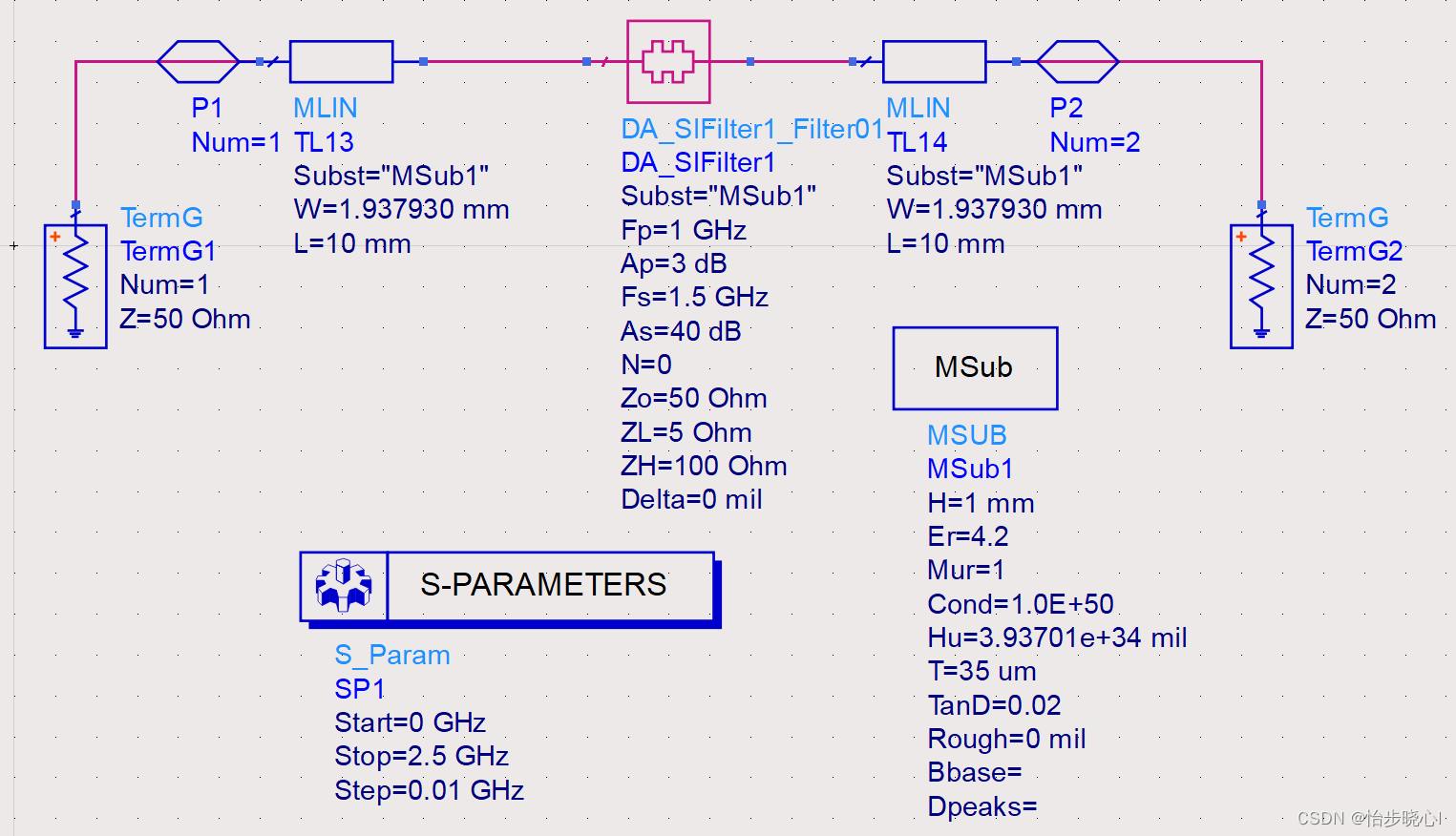
其中,前后的微带线都是50欧姆的,其计算可以使用LineCal进行:
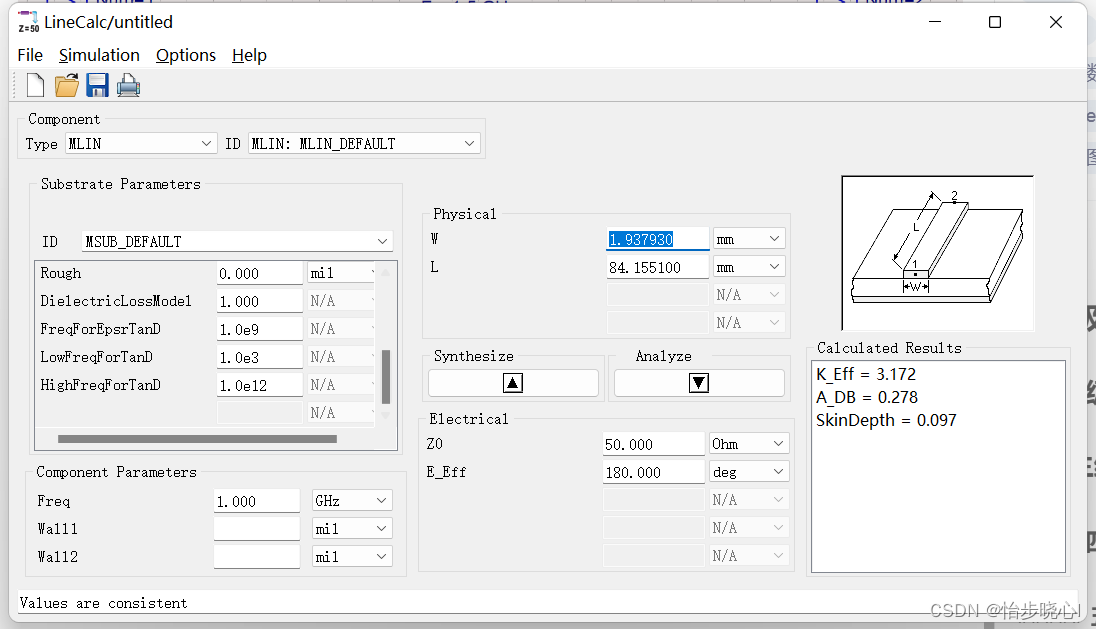
其版图是这样的:
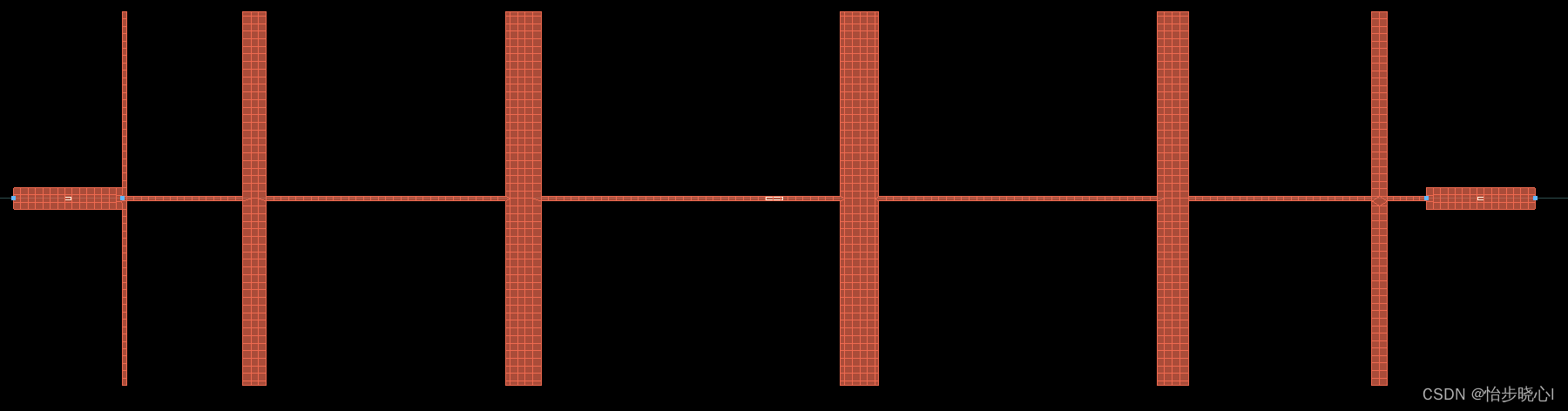
版图的结果也还不错:
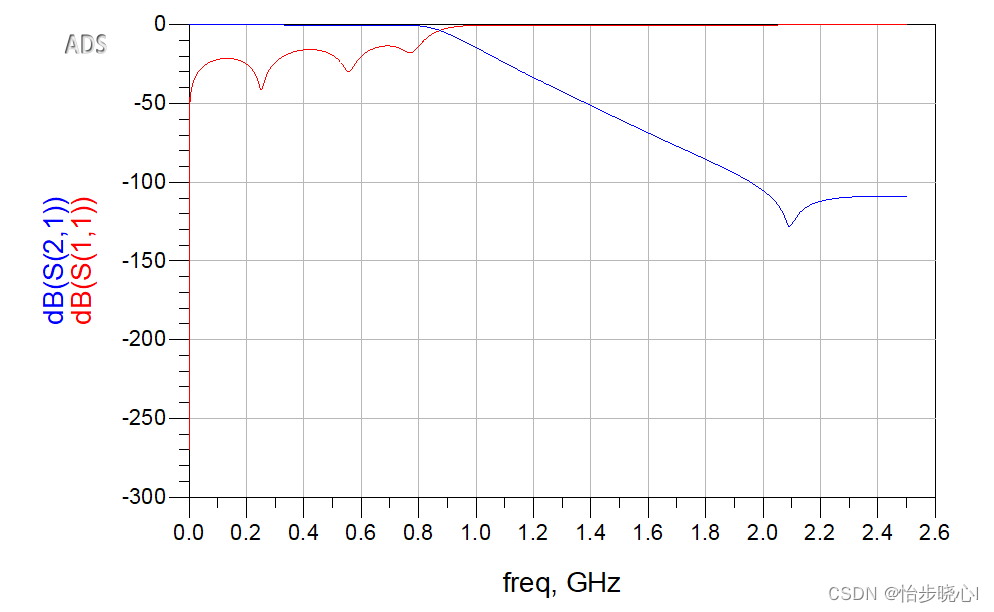
2、高低阻抗滤波器的RF Pro仿真
Filter02原理图
2.1、创建RF Pro文件
在版图界面,按照如下的方法打开RF Pro。第一次打开点击New,如果之前创建过点击Open就行:
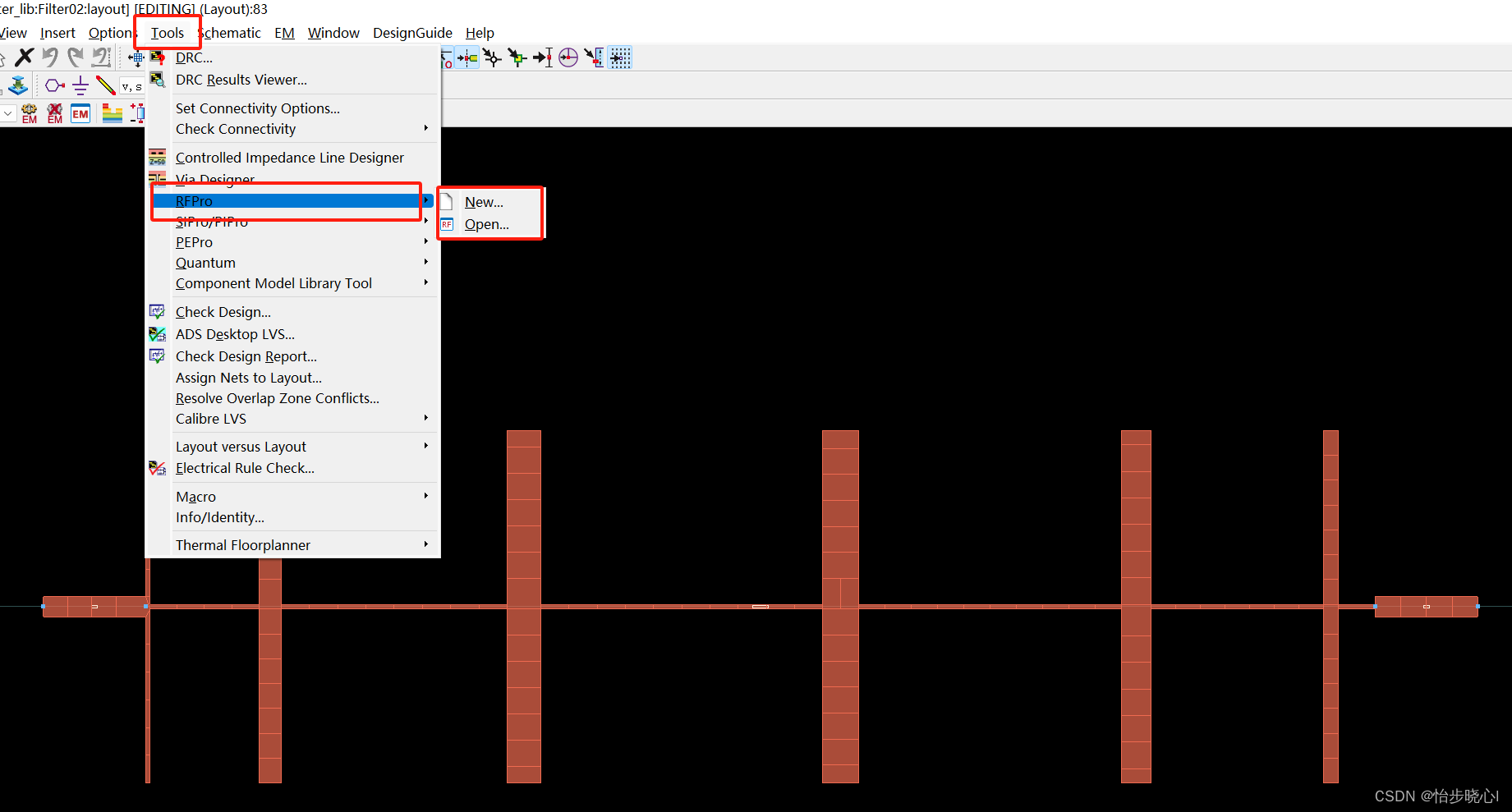
首次创建会要求选择板材,此处使用FR4的板材,顶层微带线,底层全部接地:
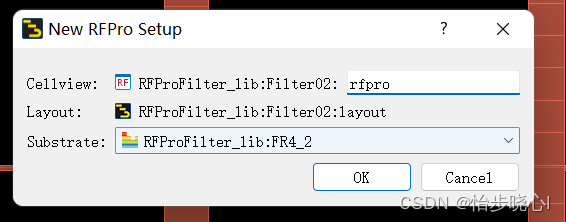
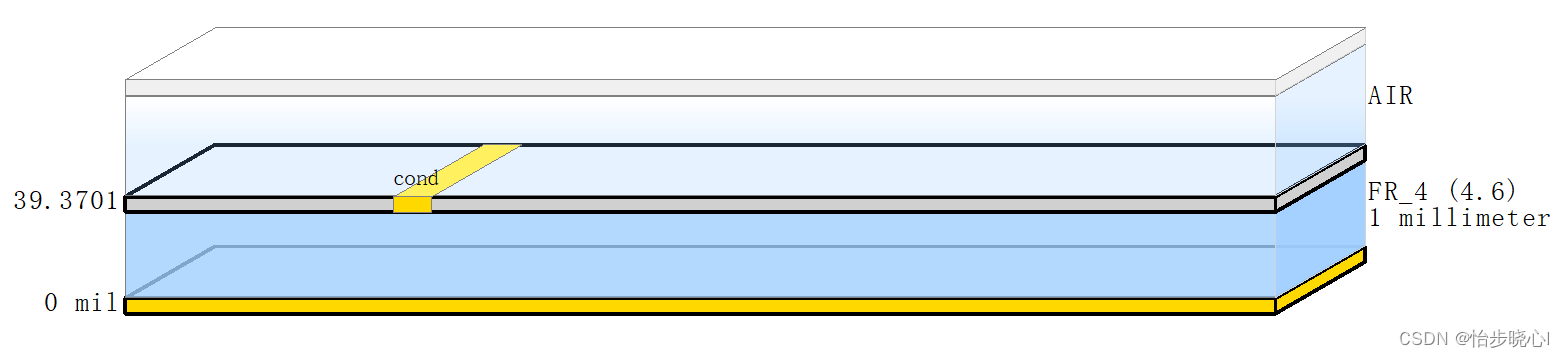
2.2、将微带部分转换为SubDesign
刚刚打开时是不正确的,微带线没有正确显示,因为高低阻抗滤波器部分被当成的电路,而不是微带线的一部分。按照下面方法将其转化为SubDesign:
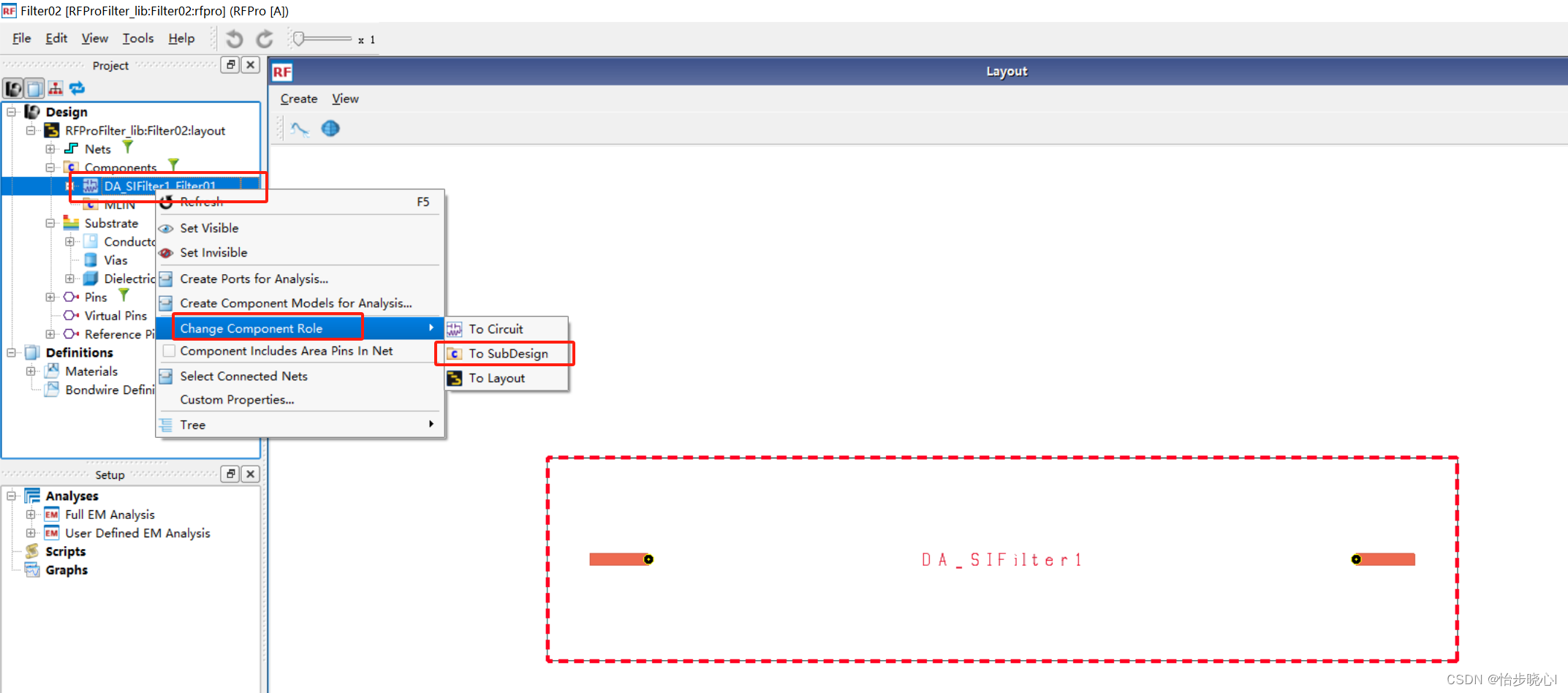
转换后版图显示正常,但是还有个MSTEP,把这个也转换成SubDesign:
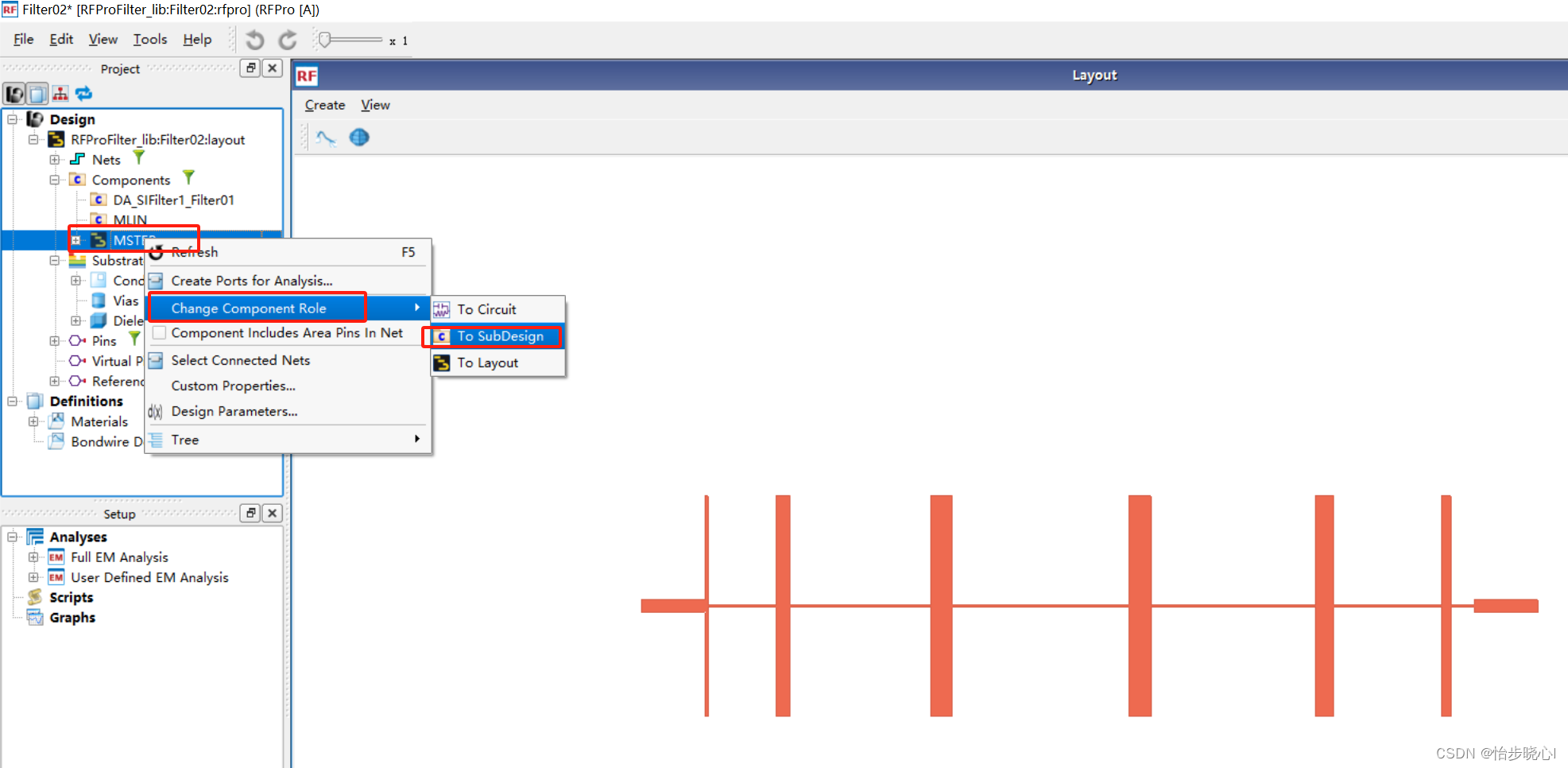
2.3、端口与网络的定义
在EM设置方面,由于此处是板级的仿真,我们使用用户定义的仿真方法:
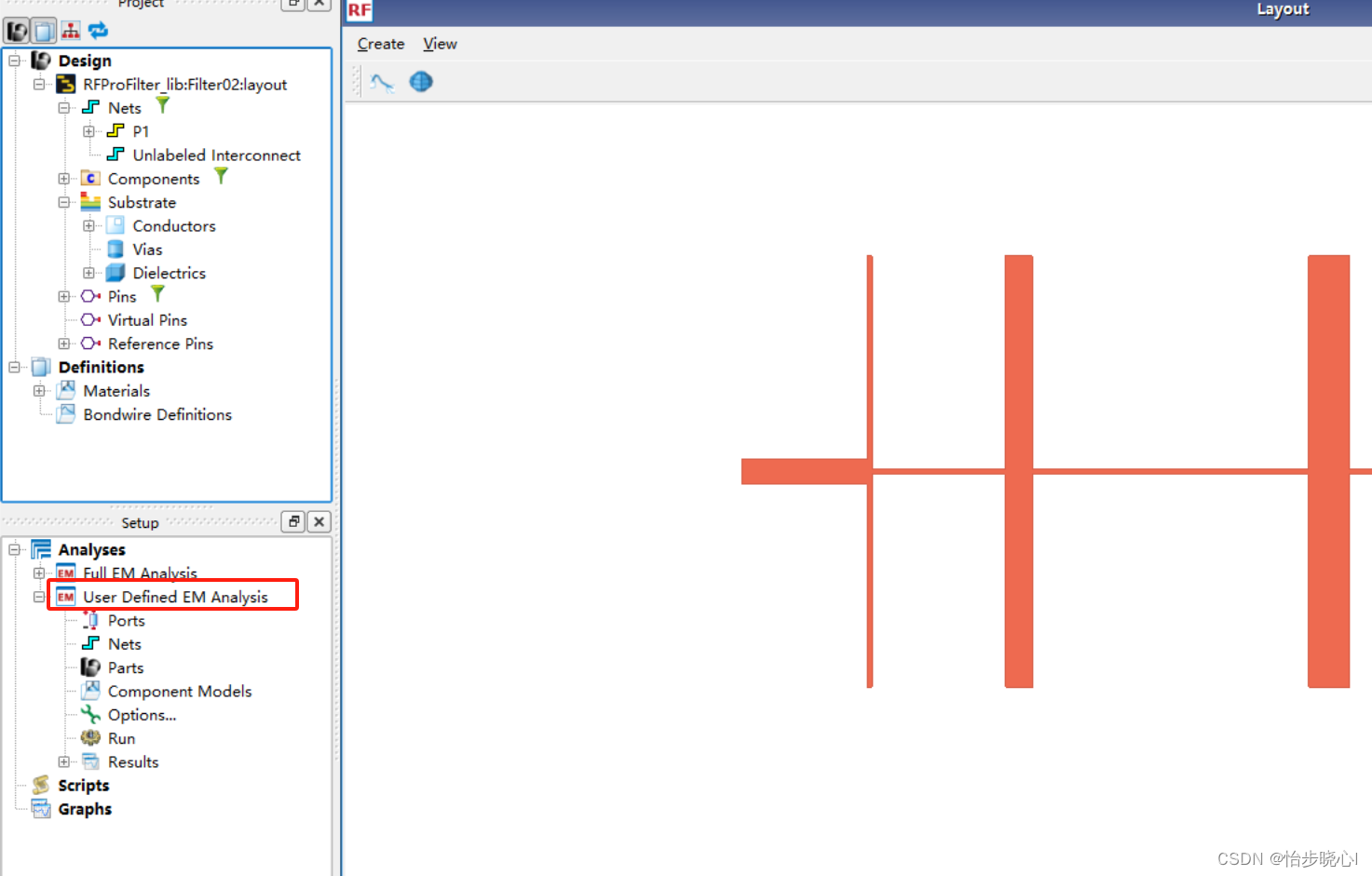
此处,用户定义的仿真中没有任何的参数,我们需要先将定义的端口拖到Ports的位置:
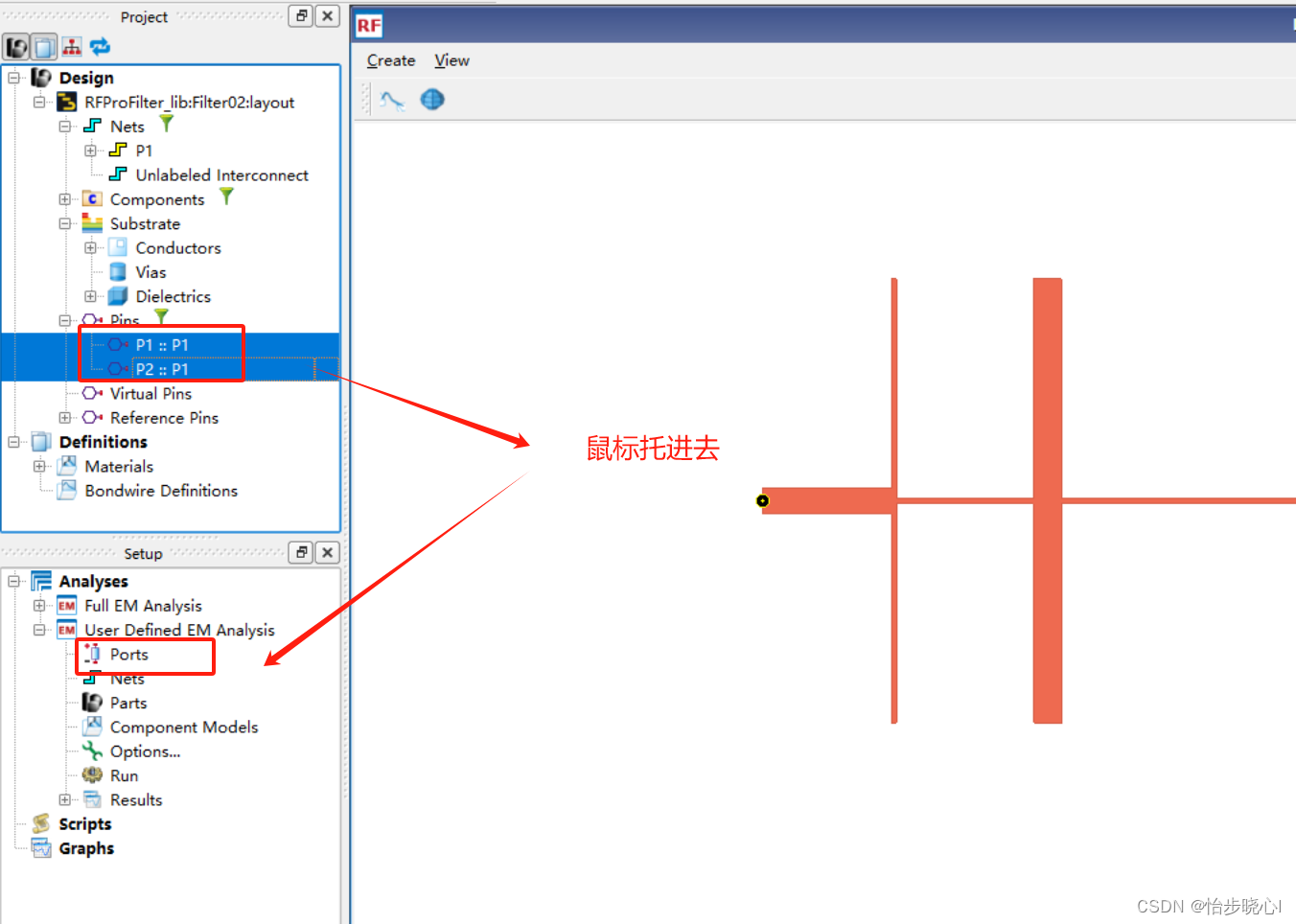
完成后的截图如下所示:
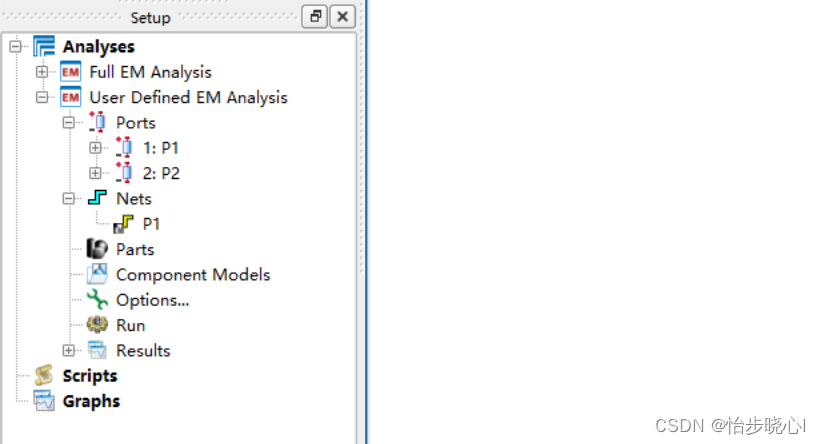
2.4、设定仿真频率范围
双击OPTIONS,设定仿真的频率范围:
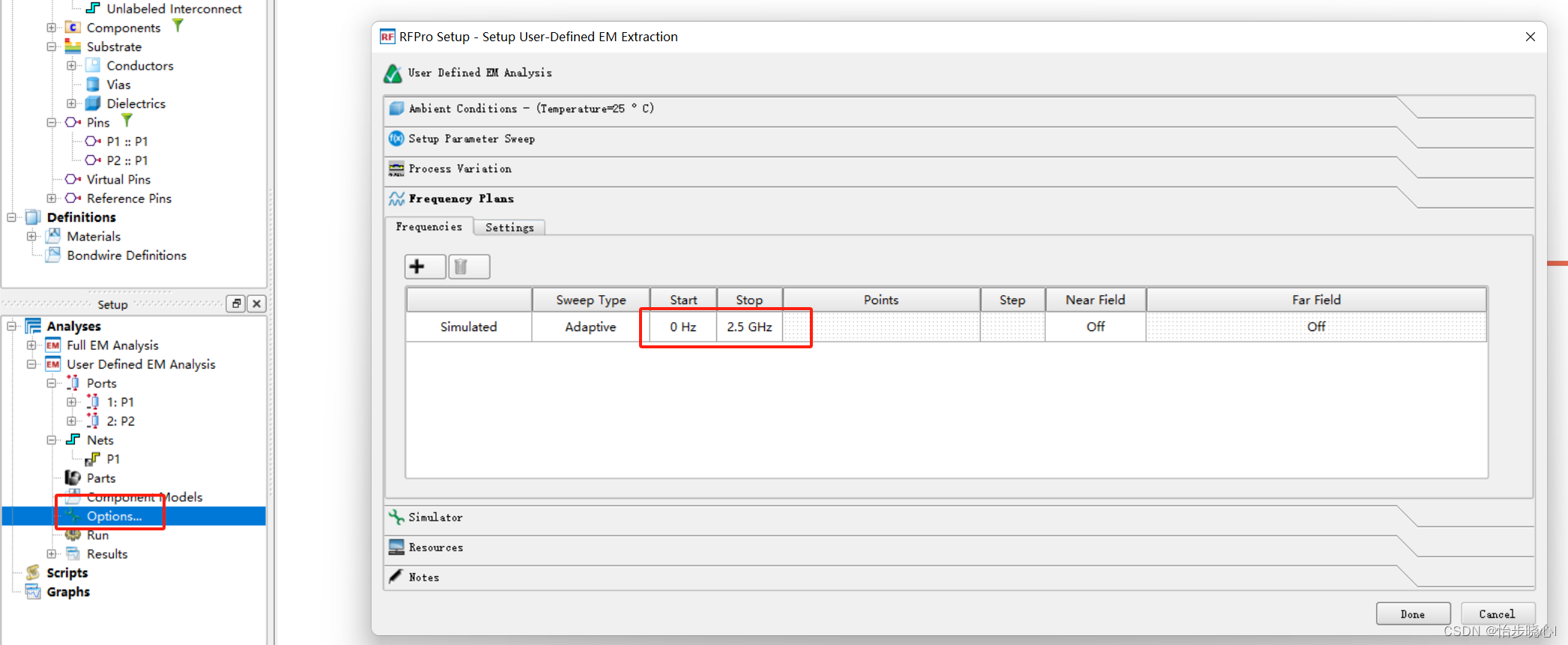
2.5、运行仿真
双击Run即可运行仿真:
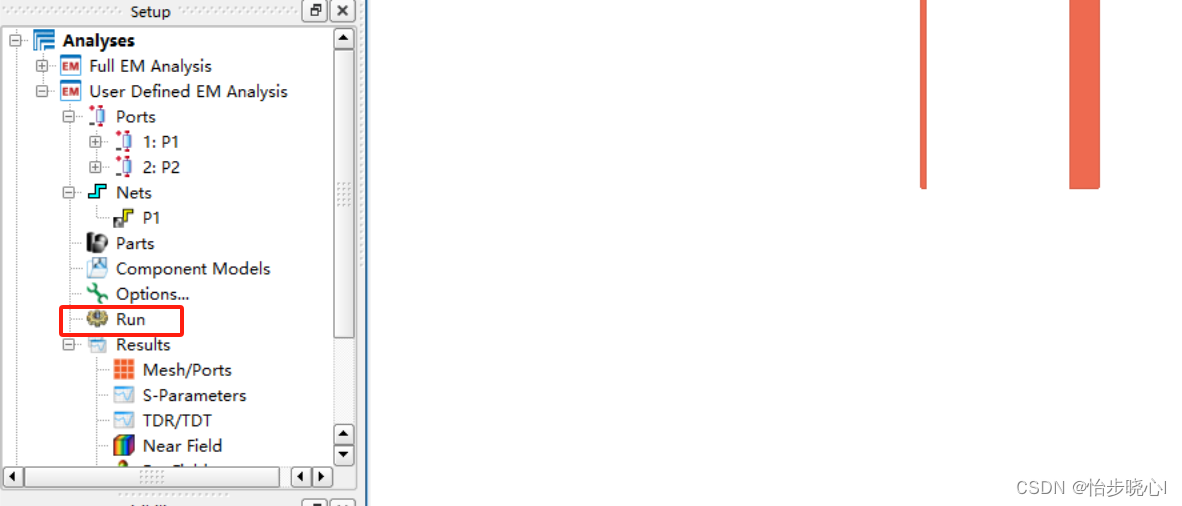
2.6、查看结果
此处主要查看的是S参数,如下所示,双击打开:
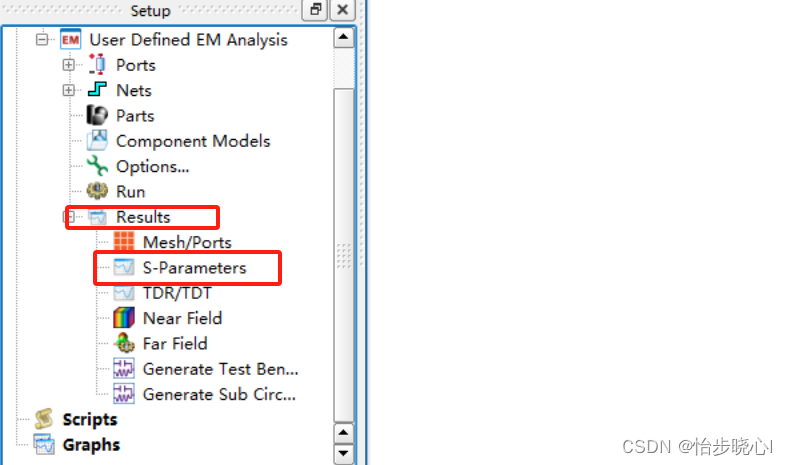
打开下的界面如下所示,其中右下角展示的是S参数矩阵,要查看哪个点击哪个位置就行了,可以看到仿真结果和刚刚常规版图仿真的结果一致:
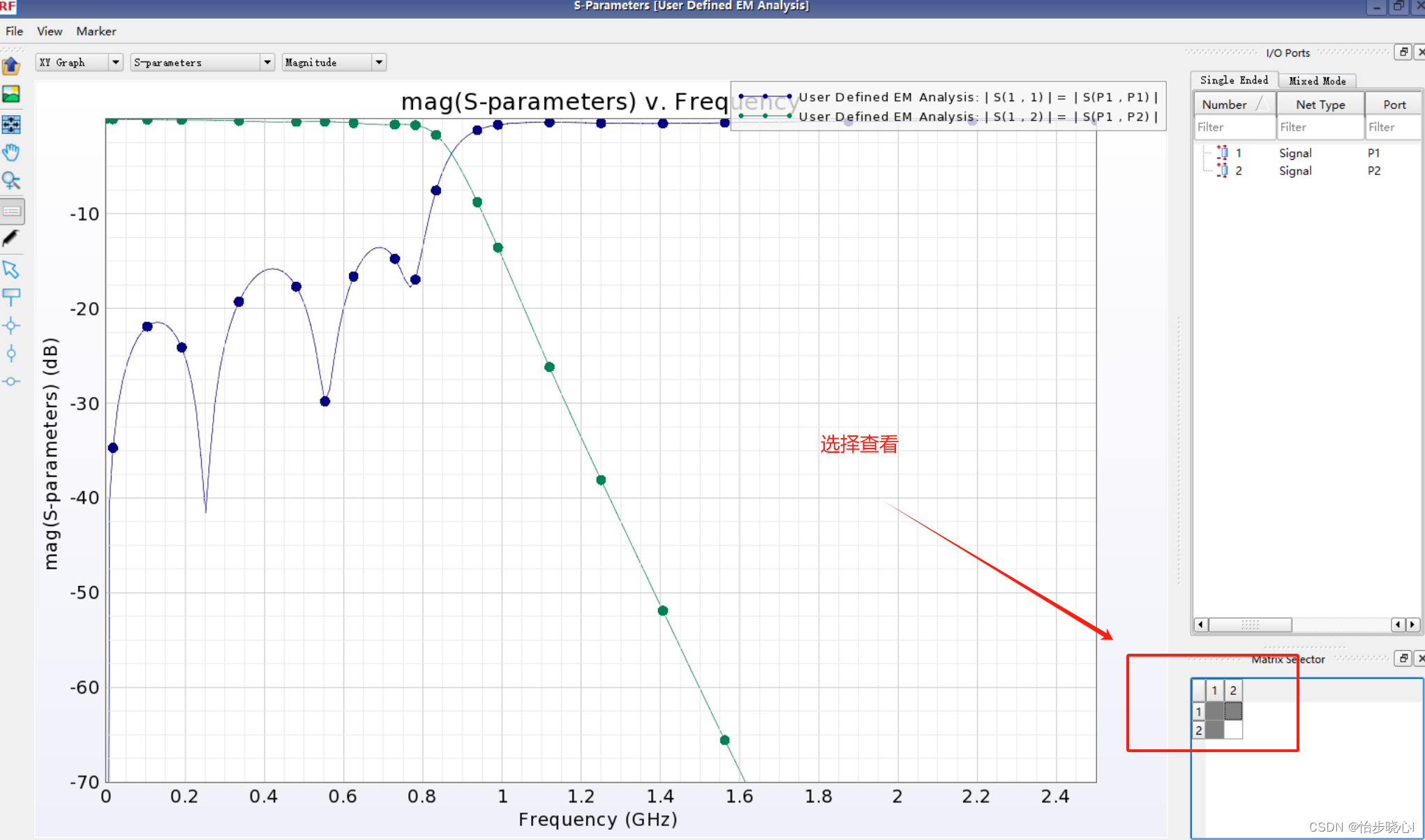

)








笔记本电脑原装出厂Windows11系统工厂模式安装包下载,带F10智能还原)




)



